Sie können viele Aufgaben in ihrem WordPress-Dashboard ausführen – aber Sie können nicht alles darüber erledigen. Manchmal müssen Sie möglicherweise eine Änderung direkt an einer der Dateien ihrer Seite vornehmen. Dies kann dazu dienen, die Sicherheit zu erhöhen oder benutzerdefinierten Code hinzuzufügen. Ein wenig Recherche wird Ihnen zeigen, dass File Transfer Protocol (FTP) der richtige Weg ist, aber was ist FTP?
Mit FTP können Sie eine direkte Verbindung zu den Dateien herstellen, aus denen ihre WordPress-Seite besteht. Sie können dann Dateien und Code direkt bearbeiten, hinzufügen und löschen, ohne ihr Dashboard besuchen zu müssen.
Die Anwendungen von FTP bei WordPress dienen in erster Linie der Fehlerbehebung, wenn es Ihnen nicht mehr möglich sein sollte auf ihren WordPress-Administrationsbereich zuzugreifen. Allein aus diesem Grund empfiehlt sich die Einrichtung eines FTP-Zugangs.
Sie benötigen FTP wenn ihr Webhost auf dem ihre Seite gehostet wird keine eigene Web-Server-Administration wie Plesk oder cPanel anbietet um fehlerhafte Dateien oder Informationen manuell hochzuladen, weil sie aufgrund eines Fehlers auf ihrer Seite nicht mehr funktionieren.
Dieser Leitfaden beantwortet die Frage: Was ist FTP? Anschließend zeigen wir Ihnen, wie Sie mit dem FTP-Tool FileZilla auf ihre WordPress-Dateien zugreifen können.
Was ist FTP und warum ist es wichtig?
Was ist FTP? Mit dem File Transfer Protocol (FTP) können Informationen zwischen einem Server und einem Client übertragen werden. Die Dateien ihrer Webseite werden auf den Servern ihres Webhosts gespeichert, und Sie können es verwenden, um von ihrem Computer aus auf diese Dateien zuzugreifen.
Seit wann existiert das FTP-Protokoll?
FTP existierte als eines der ursprünglichen Programme für den Zugriff auf Informationen im Internet, lange bevor HTTP für den Zugriff auf Webseiten populär wurde.
Ursprünglich wurde das Protokoll in den 1980er Jahren entwickelt, um Dateien in den alten textbasierten Computern und Netzwerken der vorgrafischen Ära der Computer zu senden und zu empfangen. Sie verwenden FTP, um auf einen Remotecomputer im Netzwerk zuzugreifen (in unserem Beispiel der Webhost ihrer Webseite) , um Dateien abzurufen oder zu empfangen oder um Dateien abzulegen oder zu senden.
Warum eine FTP-Verbindung wichtig ist:
Das beheben von Fehlern auf ihrer Seite wie z.B. Kompatibilitätsprobleme, interne Serverfehler oder wenn WordPress mit einem weißen Bildschirm blockiert ist.
Es gibt einige Gründe, warum Sie möglicherweise auf diese Weise auf ihre Webseite zugreifen müssen. Sie können beispielsweise FTP verwenden, um:
- Installieren Sie Plugins und Themes direkt, falls Sie sie benötigen.
- Deaktivieren Sie Plugins und Themes manuell, wenn Sie jemals von ihrem WordPress-Dashboard ausgeschlossen werden.
- Laden Sie Mediendateien nicht einzeln, sondern in großen Mengen hoch.
- Sie können Änderungen an WordPress-Kerndateien wie die .htaccess-Datei vornehmen, um Anpassungen und zusätzliche Sicherheitsmaßnahmen zu implementieren.
Wenn Sie nach einem Tutorial suchen, wie Sie etwas in WordPress tun können, oder nach Ratschlägen zur Behebung eines bestimmten Problems suchen, werden Sie häufig angewiesen, FTP zu verwenden. Also selbst wenn Sie nicht über eine spezifische Verwendung im Sinne haben, dies jetzt zu lernen bedeutet, dass Sie bereit sein werden, wenn Sie eine FTP-bezogene Aufgabe lösen müssen.
Einführung in FileZilla
Um FTP tatsächlich nutzen zu können, benötigen Sie einen sogenannten „FTP-Client“. Das ist ein Programm, mit dem Sie eine direkte Verbindung zum Server herstellen können, auf dem die Dateien ihrer Webseite gespeichert sind.
Wenn Sie gerade erst anfangen, empfehlen wir ihnen, FileZilla zu testen. Es ist ein kostenloses, benutzerfreundliches Tool, das sich hervorragend für Anfänger eignet. Es wird auch von WordPress selbst empfohlen, insbesondere weil es Open Source ist. Die Entwickler bieten viele nützliche Dokumentationen an, um Ihnen den Einstieg zu erleichtern.
So verwenden Sie FTP, um auf Ihre WordPress-Seite zuzugreifen
Sie kennen jetzt die Antwort auf die Frage: Was ist FTP? Jetzt ist es Zeit zu lernen, wie Sie damit auf ihre Webseite zugreifen können. Wir werden FileZilla für dieses Tutorial verwenden, aber die Schritte sind ähnlich, egal welches Programm Sie auswählen.
1. Schritt: Sichern Sie ihre Seite
Bevor Sie beginnen, ist es wichtig, die mit der Verwendung von FTP verbundenen Risiken zu kennen. Sie werden permanente Änderungen direkt an den Dateien ihrer Seite vornehmen. Wenn Sie also nicht vorsichtig sind, können Sie irreversible Fehler machen. Daher ist es wichtig, dass Sie über ein aktuelles Backup verfügen, damit Sie ihre Webseite wiederherstellen können, falls etwas schief geht.
2. Schritt: Installieren Sie FileZilla
Sobald Sie eine Sicherungskopie ihrer Seite erstellt haben, installieren Sie FileZilla, indem Sie die Webseite besuchen und auf die Schaltfläche klicken, um das Programm herunterzuladen:
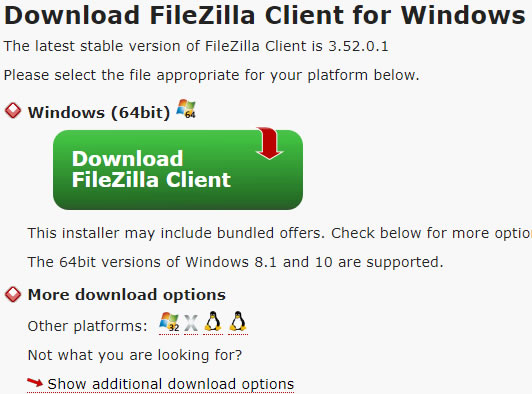
Die Software kann auch auf deutscher Sprache installiert werden.
Suchen Sie die richtige Version für das Betriebssystem ihres Computers, laden Sie sie herunter und führen Sie die EXE- Datei aus, um sie zu installieren. Danach können Sie den Client einfach starten – es ist keine spezielle Konfiguration erforderlich.
3. Schritt: Stellen Sie per FTP eine Verbindung zu ihrem Host her
Wenn Sie FileZilla öffnen, sollte ein ähnlicher Bildschirm angezeigt werden:
Oben sollten vier leere Felder vorhanden sein: Host, Benutzername, Passwort und Port. Das letzte Feld wird automatisch ausgefüllt. Die ersten drei repräsentieren jedoch Ihre eindeutigen FTP-Anmeldeinformationen:

Um per FTP auf ihre Webseite zugreifen zu können, benötigen Sie die FTP-Adresse ihres Webhosts sowie ihren FTP-Benutzernamen und ihr Passwort.
Alle diese Informationen sind bei ihrem Hosting-Anbieter erhältlich. Wie Sie sie finden, hängt vom jeweiligen Anbieter ab. Die meisten Hosts bieten eine Dokumentation an, in der genau angegeben ist, wo Sie suchen müssen. Wenn nicht, wenden Sie sich am besten direkt an ihren Anbieter.
Sobald Sie ihre Anmeldeinformationen haben, geben Sie sie einfach in FileZilla ein und klicken Sie auf die Schaltfläche Schnellverbindung. Geben Sie ihm ein paar Sekunden Zeit zum Herstellen der Verbindung. Es sollte eine Meldung angezeigt werden, die Sie darüber informiert, dass die Verbindung hergestellt wurde:

Es ist wichtig zu wissen, dass Sie ihre Anmeldeinformationen nicht jedes Mal neu eingeben müssen, wenn Sie auf ihre Webseite zugreifen möchten. Navigieren Sie stattdessen einfach zu Server > Erneut verbinden, und FileZilla meldet sich wieder bei ihrem Host an. Alternativ können Sie auf den Dropdown-Pfeil neben der Schaltfläche Schnellverbindung klicken und dort ihren Server auswählen.
4. Schritt: Verwalten Sie ihre WordPress-Dateien
Nachdem FileZilla mit ihrem Webserver verbunden ist, sollten Sie Dateien und Ordner in jedem der vier Hauptquadranten sehen:
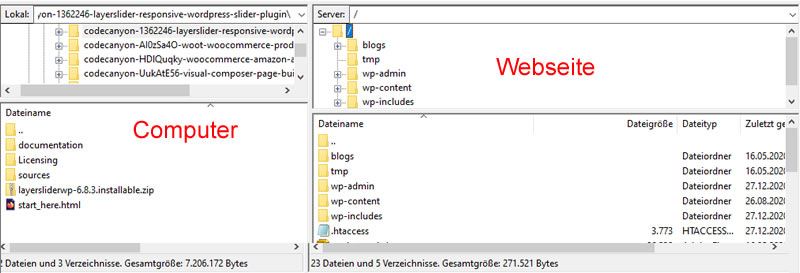
Die beiden Quadranten links zeigen die Dateien auf ihrem lokalen Computer an, während die Quadranten rechts die Dateien ihrer Webseite anzeigen. Um Dateien zwischen den beiden Speicherorten zu verschieben, müssen Sie sie nur per Drag & Drop verschieben.
Auf der rechten Seite sollte ein Ordner angezeigt werden, der nach der Domain ihrer Webseite benannt ist. Hier sind alle Dateien ihrer Webseite gespeichert. Beim Öffnen werden weitere Ordner angezeigt:
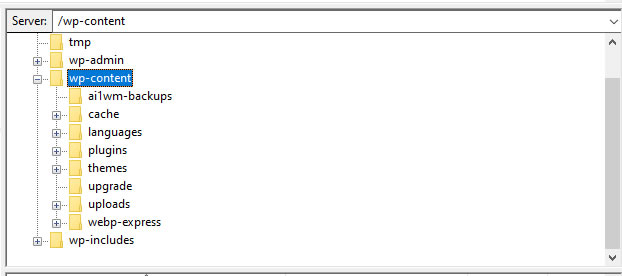
Meistens befindet sich das, wonach Sie suchen, im Ordner wp-content. Dieser Ordner enthält beispielsweise Unterordner für ihre Themen und Plugins. Dies bedeutet, dass Sie ihr aktuelles Thema öffnen können, um Änderungen vorzunehmen, ein Thema zu löschen oder ein neues Thema zu installieren, indem Sie es kopieren und in ihren Themenordner einfügen.
Sie wissen jetzt, wie Sie per FTP eine Verbindung zu ihrer Webseite herstellen und die Dateien ihrer Webseite finden. Wenn Sie jetzt einige Zeit damit verbringen, diese Dateien zu erkunden, sind Sie gut vorbereitet, wenn Sie in Zukunft FTP verwenden müssen!
Fazit
Zu wissen, wie Sie per FTP auf ihre Seite zugreifen können, ist eine entscheidende Fähigkeit für jeden WordPress-Webseiten-Besitzer. Spätestens wenn ein WordPress-Fehler an ihrer htaccess-Datei auftritt werden Sie sich per FTP verbinden müssen. In einigen Fällen müssen Sie auch mal ein Plugin über diesen Weg installieren.
Sie benötigen direkt Hilfe mit Ihren Fragen zu WordPress?
Jetzt Online-Coaching- / Support-Termin vereinbaren!

Hinterlasse eine Antwort
Wir freuen uns über eine aktive Kommentar-Teilnahme. Bitte beachten Sie, dass alle Kommentare gemäß unserer Kommentarrichtlinie moderiert werden und Ihre E-Mail-Adresse NICHT veröffentlicht wird. Bitte verwenden Sie KEINE Schlüsselwörter im Namensfeld. Lassen Sie uns ein persönliches und bedeutungsvolles Gespräch führen.